El problema de los anuncios a todo volumen en Hulu ha sido una queja común entre los espectadores. Puede ser bastante molesto e inconveniente cuando el volumen sube repentinamente durante una pausa publicitaria.
Cuando usted está viendo algo en Hulu, puede ser desagradable cuando los anuncios son MUCHO más fuertes que el material que se está mostrando.
En muchos casos, ¡los anuncios pueden ser 10-20 decibelios más ruidosos que el contenido real en Hulu! ¿Hay algo que se pueda hacer para disminuir el volumen de los anuncios que se reproducen en Hulu?
Este artículo pretende ahondar en las razones de este fenómeno y explorar posibles soluciones para abordar el problema con eficacia.
| Qué hacer | Breve información |
| Hulu sin los anuncios | Simplemente suscribirse a la suscripción sin anuncios de Hulu es un método |
| Instalar un bloqueador de anuncios | Tiene la opción de instalar un complemento de navegador bloqueador de anuncios en Windows si decide ver Hulu utilizando un navegador web. AdBlock es capaz de bloquear la mayoría de los anuncios que se muestran en Hulu. |
| Función de volumen automático en el televisor | Existe una función en los ajustes de audio de ciertos televisores que alterará automáticamente el volumen si detecta variaciones excesivas en los niveles de los sonidos que se están reproduciendo. |
¿Por qué los anuncios de Hulu se reproducen a un volumen tan alto?
El nivel de volumen de los anuncios de Hulu se aumenta sobre todo por razones de marketing. Es más probable que los espectadores presten atención al material ruidoso.
Usted tiene la opción de suscribirse a una versión sin anuncios de Hulu, activar la función de volumen automático en su televisor o dispositivo de streaming, instalar un bloqueador de anuncios, comprar un compresor de audio o silenciar el televisor para disminuir el volumen de los anuncios que se reproducen en Hulu.
Desgraciadamente, los consumidores de Hulu llevan mucho tiempo quejándose del volumen de los anuncios del servicio.
Parece que la empresa no está avanzando mucho en cuanto a conseguir un nivel más satisfactorio de equilibrio del nivel de audio por su parte.
Hulu ha reconocido que son conscientes del problema y que están estudiando posibles soluciones.
Es interesante señalar que, gracias a una ley conocida como Ley de Mitigación de la Sonoridad de los Anuncios Comerciales (CALM, por sus siglas en inglés), es ilegal que los anuncios de televisión tengan una sonoridad superior al volumen medio del canal.
Sin embargo, esta ley sólo se aplica a los servicios tradicionales como la televisión por cable; no incluye los servicios de streaming como los que se encuentran en línea.
Los proveedores de streaming pueden salirse con la suya con anuncios excesivamente ruidosos como resultado de esto. En Hulu, los usuarios se encuentran con frecuencia con este problema agravante y muy común.
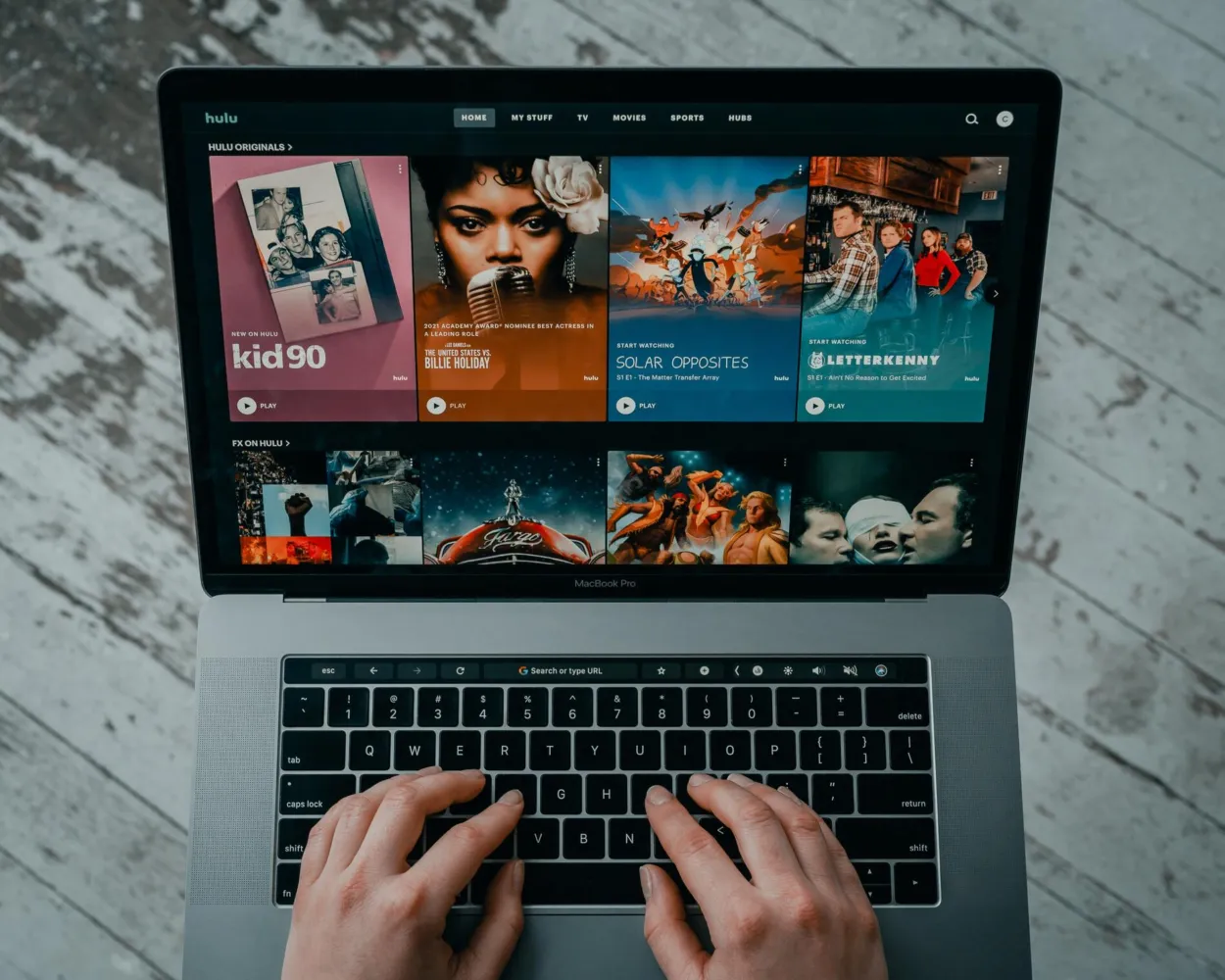
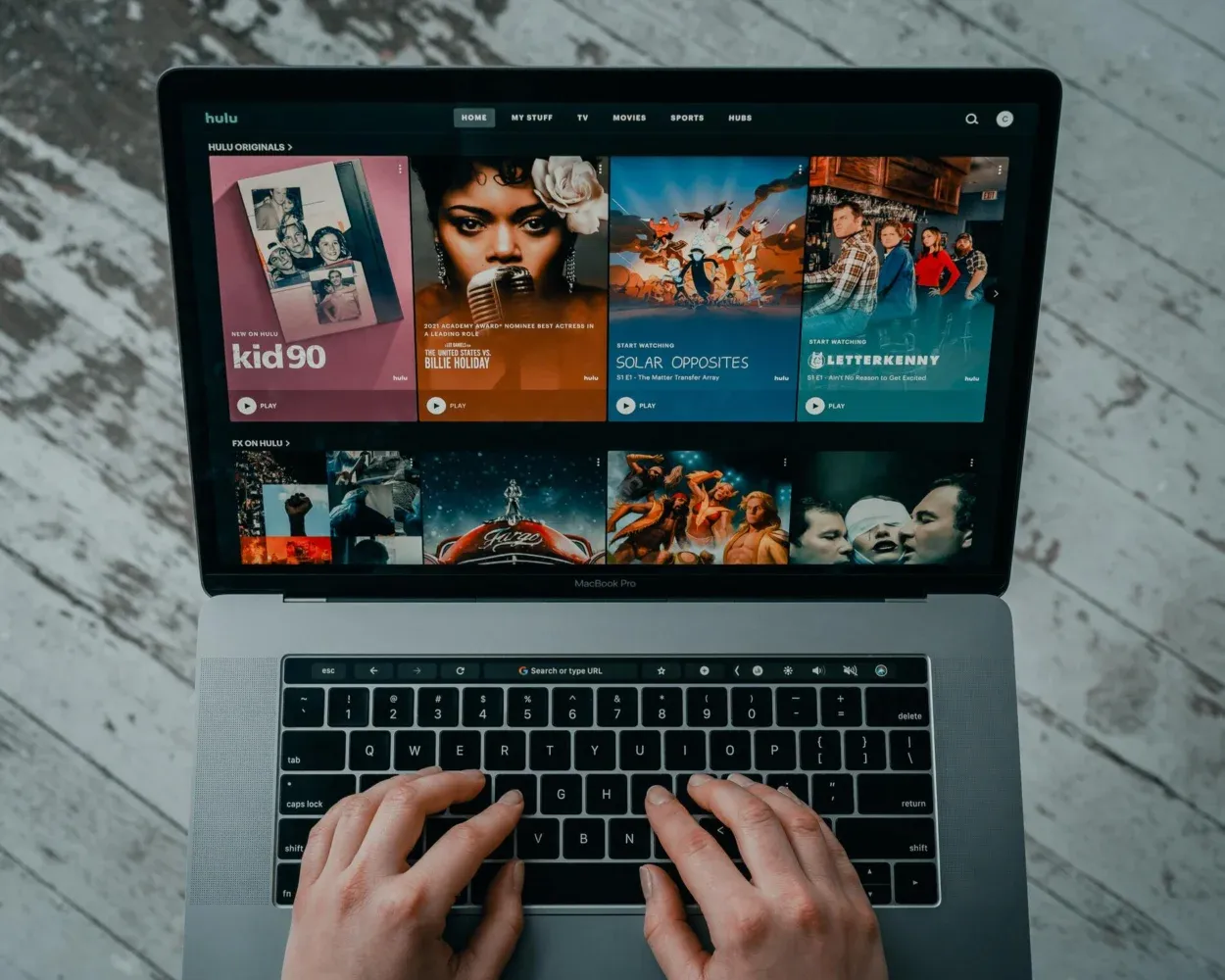
With a Hulu subscription, you may watch more than 85 live TV stations at once
¿Cómo domar el volumen de los anuncios de Hulu?
En Hulu, uno puede, afortunadamente, deshacerse de esos molestos y ruidosos anuncios de varias maneras…
Hulu sin los anuncios: ¡apúntame!
Simplemente suscribirse a la suscripción sin anuncios de Hulu es un método para evitar tener que escuchar los intrusivos anuncios que se reproducen en la plataforma.
Hulu sin anuncios
El plan sin anuncios de Hulu cuesta 12,99 dólares al mes, y puede empezar con una prueba gratuita durante los primeros 30 días.
Si utiliza Hulu con regularidad, el plan de Hulu que no incluye anuncios es la opción ideal para usted.
Recuerde que incluso en el plan sin anuncios, sigue habiendo algunos anuncios, pero suelen estar al principio o al final de un programa. Esto es así aunque el plan sin anuncios no incluya anuncios.
Por otra parte, si no desea gastar más dinero, tiene a su disposición algunas opciones alternativas…
Instalar un bloqueador de anuncios
Tiene la opción de instalar un complemento de navegador bloqueador de anuncios en Windows si decide ver Hulu utilizando un navegador web.
AdBlock es capaz de bloquear la mayoría de los anuncios que se muestran en Hulu, permitiéndole seguir viendo su programa o película sin interrupciones.
Ublock Origin es otra alternativa a tener en cuenta.
Además, existe un plugin para Google Chrome llamado Hulu Ad Skipper que es funcional en un alto grado.
Tenga en cuenta que para que esta opción funcione, tendrá que estar utilizando un ordenador para ver Hulu. No es posible instalar un bloqueador de anuncios en su televisor para evitar que la aplicación de Hulu muestre anuncios.
Si le sobra un ordenador portátil, puede utilizar HDMI para conectarlo a su televisor y ver Hulu sin que le molesten los anuncios.
TENGA EN CUENTA que no puede utilizar esta opción con la aplicación móvil de Hulu; sólo es compatible con la versión de navegador en línea de Hulu.
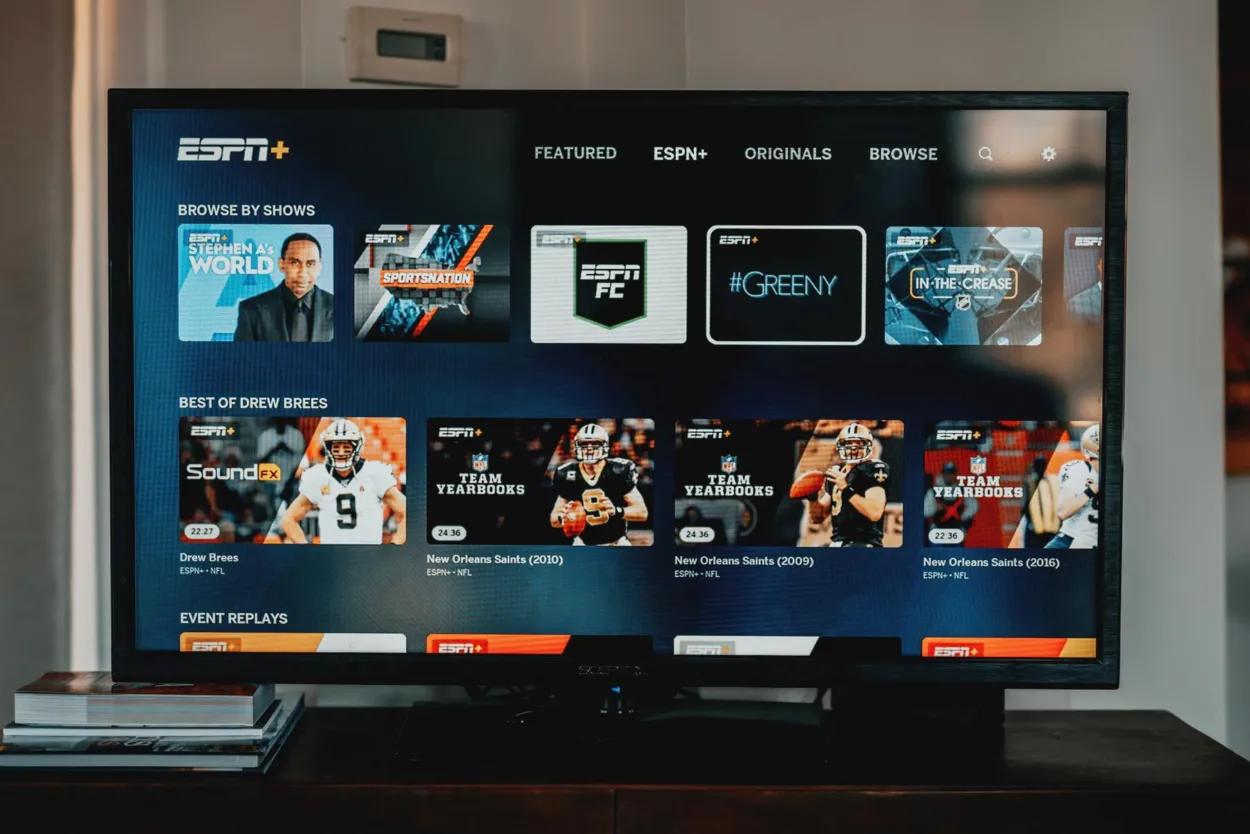
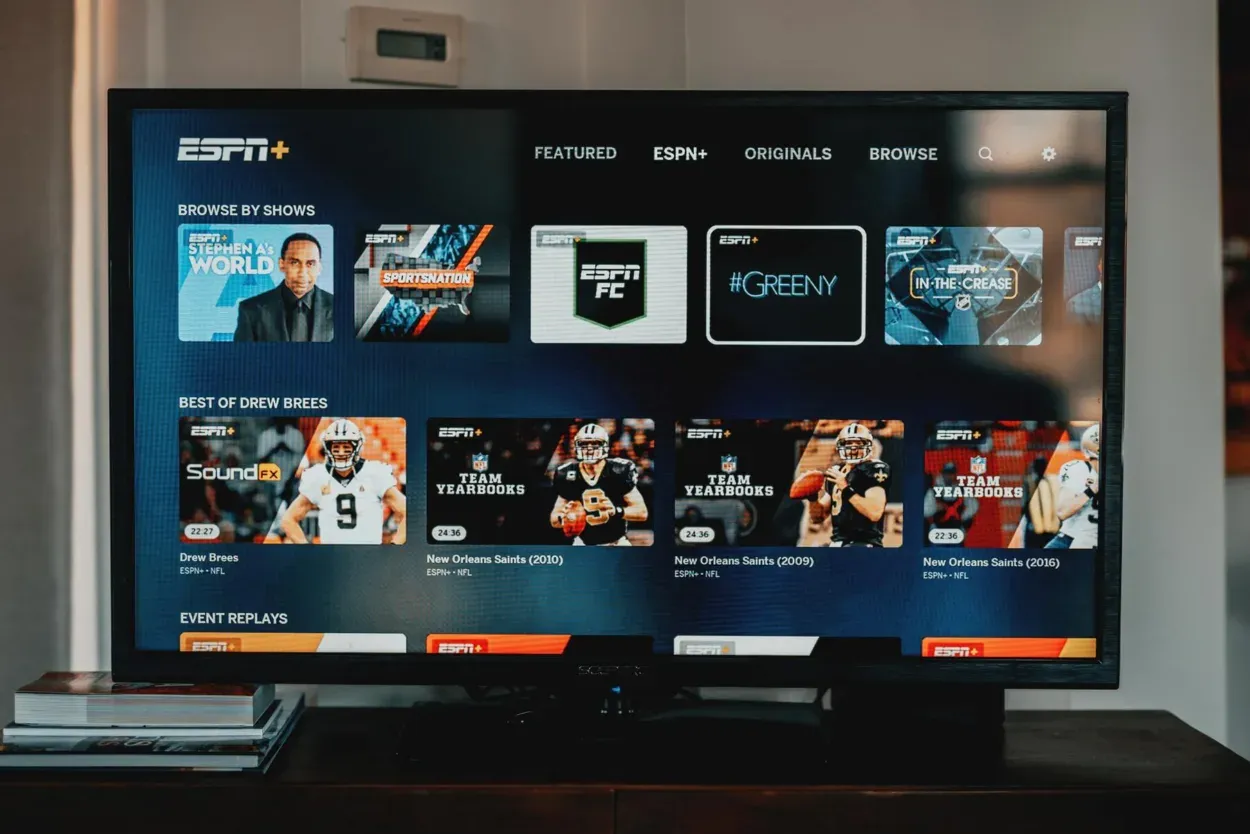
There are supplementary channels available on Hulu
Active la función de volumen automático del televisor
Existe una función en los ajustes de audio de algunos televisores que modificará automáticamente el volumen si detecta variaciones excesivas en los niveles de los sonidos que se están reproduciendo.
La función «Volumen automático» permite una reducción automática del nivel de unos 12 decibelios, que puede aplicarse al volumen de los anuncios.
Para activar el Volumen automático en su televisor, haga lo siguiente:
Televisores Samsung Smart TV:
- Busque en Ajustes
- Vaya a Sonido
- Pulse en Ajustes expertos
- Pulse en Volumen automático
Para televisores LG WebOS
- Busque en Ajustes
- Pulse en Sonido
- Vaya a Modo Volumen
- Haga clic en Volumen automático.
En los televisores Vizio SmartCast
- Navegue hasta el menú
- seleccione Audio.
- Una vez allí, active la función Nivelación de volumen.
Función de volumen automático en el televisor
Desgraciadamente, no todos los televisores vienen equipados con esta función; en los que sí la tienen, puede recibir otro nombre o estar situada en un menú diferente, según el fabricante del televisor.
Otra cosa a tener en cuenta es que la opción de volumen automático suele causar interferencias con el funcionamiento de altavoces externos como las barras de sonido.
En cualquier caso, merece la pena investigar para ver si es posible o no reducir el número total de anuncios que se reproducen en Hulu.
Asegúrese de que su dispositivo de emisión está equipado con nivelación automática de volumen
Si está utilizando Hulu en un dispositivo de streaming (como un Roku o Fire TV), tiene la opción de activar la función de Nivelación Automática de Volumen, que funciona de la misma manera que la funcionalidad descrita anteriormente.
Esta función disminuirá el volumen de cualquier sonido fuerte, mientras que aumentará el volumen de cualquier sonido tranquilo, como el diálogo.
Cómo hacerlo:
- Cuando vea una película en un stick Roku o en un televisor, pulse la tecla asterisco, navegue hasta el menú de modo de volumen y seleccione «Nivelación».
- Dispositivos Fire TV: Puede activar el «Nivelador de Volumen» yendo a Ajustes Pantalla & Sonidos y luego en Audio y pulsando en Audio Avanzado en su dispositivo.
- Vaya a Ajustes, Vídeo y Audio en su Apple TV y seleccione la opción «Reducir sonidos fuertes».
- Para reiterar, el propósito de esta herramienta no es reducir el volumen general de los anuncios; sin embargo, puede ser útil cuando se trate de anuncios excepcionalmente ruidosos.
Si aún no dispone de uno de los dispositivos de transmisión de los que se ha hablado antes, quizá debería pensar en adquirir uno para poder probar la función de nivelación automática del volumen.
Tenga en cuenta que cuando utilice el ajuste automático de volumen, algunos formatos de sonido, como el Dolby Digital, pueden aparecer por defecto en audio estéreo.
Los anuncios en Hulu no deberían tener un nivel de volumen tan alto, a pesar de que la calidad general del sonido será inferior.
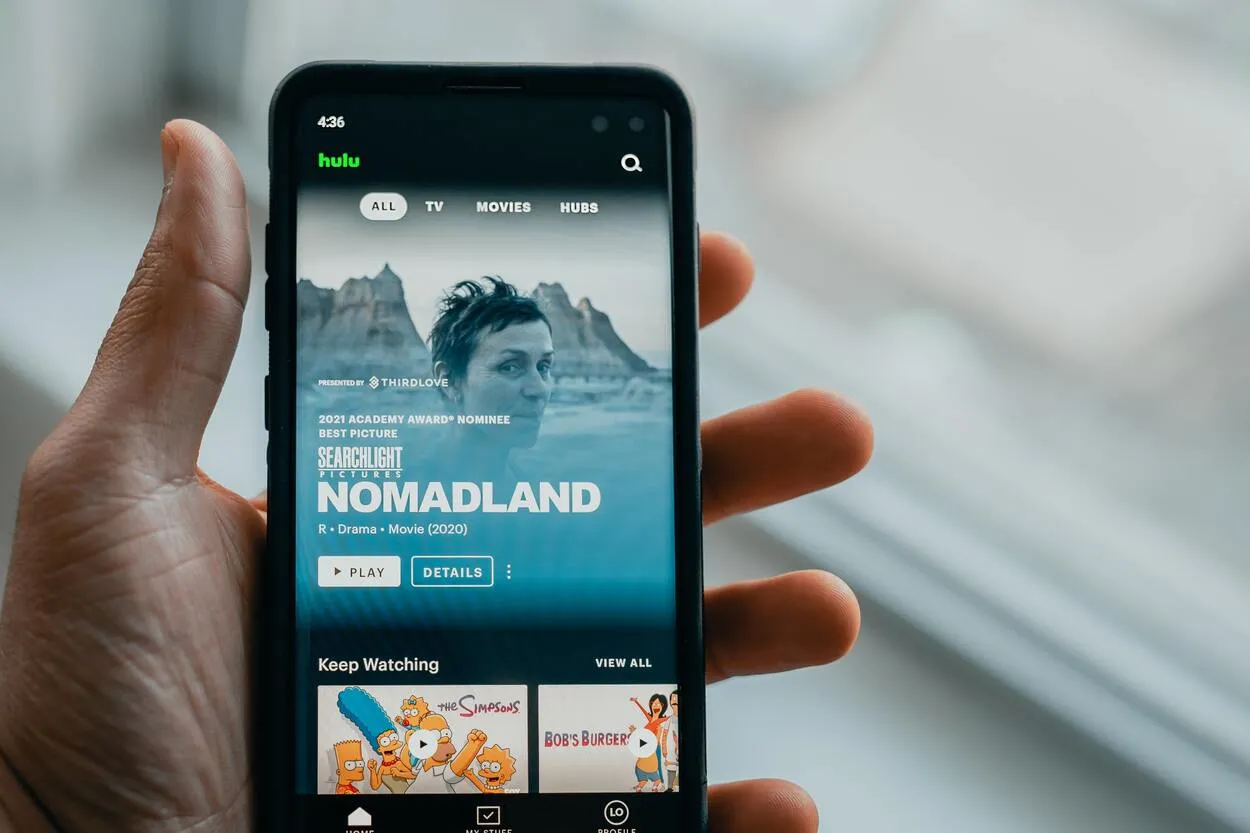
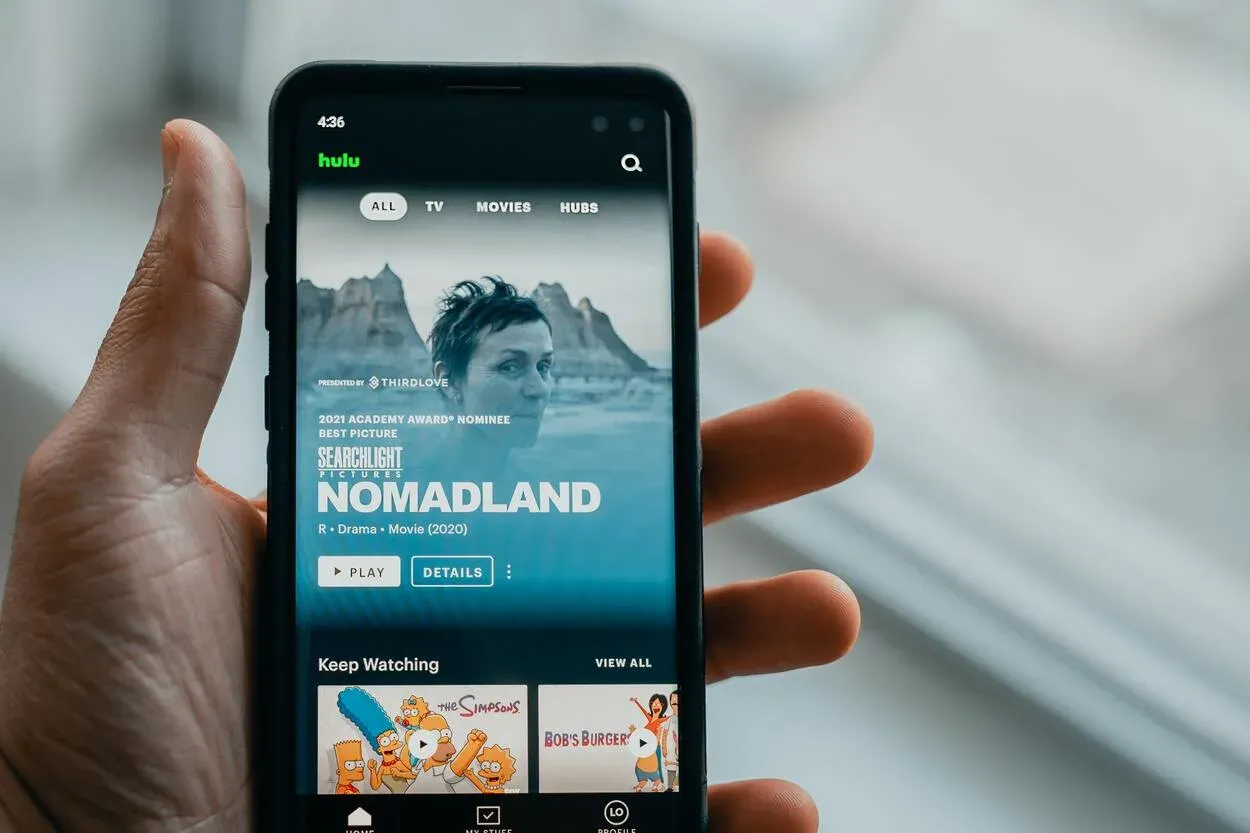
Both Disney+ and ESPN+ may be found in the Hulu Base bundle.
Utilice un compresor externo para la banda sonora.
Adquirir un compresor de audio externo, también conocido como limitador de audio, que baje automáticamente el nivel de su televisor puede no ser la solución más práctica; no obstante, podría plantearse hacer la inversión.
Estos aparatos pueden ser bastante caros, sin embargo, es posible localizar algunos usados por unos cien dólares más o menos.
Un compresor de audio no sólo disminuye el volumen de los ruidos fuertes, sino que también amplifica el de los sonidos tranquilos. El hecho de que pueda gestionar todas las restricciones ajustando los distintos mandos del compresor lo convierte en un método eficaz para regular la sonoridad.
Si me permite decirlo de otro modo, cuando utilice un compresor de audio, el sonido se mantendrá constante dentro del rango de volumen predeterminado.
Es posible bajar el volumen de los anuncios que se reproducen en Hulu utilizando un compresor de audio; sin embargo, comprar uno expresamente, por este motivo, es bastante engorroso.
Es cierto que sería mucho más sencillo contratar una suscripción premium a Hulu, que no incluye anuncios. A pesar de ello, ¡es una de las posibles soluciones!
Preguntas frecuentes
¿Cuáles son las razones de los anuncios ruidosos en Hulu?
Una de las razones por las que los anuncios tienden a ser más ruidosos que el contenido circundante se debe a las diferencias en los niveles de audio.
Los anuncios suelen mezclarse y masterizarse por separado de la programación habitual, lo que provoca incoherencias en el volumen. Los anunciantes quieren asegurarse de que sus mensajes se abran paso entre el ruido y capten la atención de los espectadores en medio de la multitud de distracciones a las que se enfrentan.
¿Cuáles son los factores técnicos que influyen en la sonoridad?
La compresión del audio desempeña un papel importante en la sonoridad percibida de los anuncios. La compresión es una técnica utilizada para aumentar el impacto del audio reduciendo el rango dinámico.
Sin embargo, esta compresión puede dar lugar a un aumento del volumen percibido, haciendo que los anuncios destaquen más. Al emplear la compresión, los anunciantes pretenden crear una sensación de compromiso y hacer que sus anuncios sean más memorables.
¿Cuáles son las soluciones y las iniciativas del sector para este problema de los anuncios ruidosos?
Para abordar el problema de los anuncios ruidosos, han surgido varias soluciones e iniciativas de la industria. Las organizaciones del sector, como el Comité de Sistemas Avanzados de Televisión (ATSC), han elaborado directrices para garantizar unos niveles de audio coherentes en la radiodifusión. Estas directrices pretenden mantener un equilibrio entre captar la atención y garantizar la comodidad del espectador.
Conclusiones
- Los anuncios de Hulu son a menudo entre 10 y 20 decibelios más altos que el contenido real, pero hay formas de reducir el volumen.
- Suscribirse a una versión sin anuncios o activar la sonoridad automática puede ayudar. Instale un complemento de bloqueo de anuncios en el navegador, active la función de volumen automático del televisor y utilice HDMI para conectar un ordenador portátil de repuesto para ver Hulu sin anuncios.
- Asegúrese de que su dispositivo de emisión está equipado con la función de nivelación automática de volumen para reducir el número de anuncios en Hulu. Comprar un compresor de audio externo puede ayudar a reducir el volumen de los anuncios en Hulu, pero es caro y engorroso.
Otros artículos
- ¿No hay sonido en el televisor Sony? (He aquí cómo solucionarlo)
- ¿Funcionará una Smart TV sin conexión a Internet?
- ¿Es mejor el televisor TCL que el Hisense? (¡Descúbralo!)
- ¿Por qué la pantalla de mi televisor Samsung es tan oscura? (Explicado)
